iPhoneが追跡されないようにする方法
不正な電話追跡が心配ですか? iPhoneのプライバシーを保護し、望ましくない監視を防ぐ方法を学びます。場所を追跡するボーイフレンドとの友人の経験は、電話のセキュリティの重要性を強調しました。このガイドは、iPhoneのプライバシーを強化するための実用的な手順を提供します。

iPhoneが追跡される可能性のあるサイン:
行動を起こす前に、追跡の潜在的な兆候を特定することが役立ちます。これらには以下が含まれます:
- 予想外に迅速なバッテリー排水。
- データ使用量の突然の急増。
- 異常または無関係なアプリ許可リクエスト。
- 画面上の奇妙なステータスアイコン。
- 過熱デバイス。
iPhoneのパフォーマンスを監視し、「使用」(プロセッサ温度を含む詳細なパフォーマンスメトリックを提供する」などのサードパーティアプリを使用すると、異常を検出できます。

iPhoneの追跡を確保する:
完全な不安定性は困難ですが、これらの手順はあなたのプライバシーを大幅に改善します:
1。ロケーションサービスの無効化:
これにより、アプリやWebサイトがGPS、Wi-Fi、Bluetoothを介して場所を追跡することができなくなります。
- [設定]> [プライバシーとセキュリティ]> [ロケーションサービス]に移動します。
- ロケーションサービスをオフにします。または、個々のアプリのロケーションアクセスを管理します。

2。VPNを使用します。
ClearVPNのようなVPN(仮想プライベートネットワーク)は、インターネットトラフィックを暗号化し、オンラインアクティビティをトラッカーに実質的に見えないようにします。 ClearVPNのAES-256暗号化とキルスイッチ機能は、堅牢な保護を提供します。

3。プライバシー中心のブラウザを使用してください。
多くの一般的なブラウザは、シークレットモードでもデータを追跡しています。 Safariのプライベートブラウジングモードは、ある程度の保護を提供しますが、プライバシーのために明示的に設計されたブラウザを考慮してください。
4. Bluetoothを無効にします(使用していない場合):
Bluetoothをオフにすると、追跡に使用できる不正な接続が防止されます。 [設定]> [Bluetooth]またはコントロールセンターを介してこれにアクセスします。
5。飛行機モードを使用します(最大のプライバシーのために):
飛行機モードはほとんどの無線信号を無効にし、データの伝達を防ぎます。組み込みのGPSを無効にしないため、完全な解決策ではないことに注意してください。コントロールセンター経由のアクセス。


6.アプリの許可を管理する:
アプリの許可を必要なもののみに慎重に確認および制限します。設定>プライバシーとセキュリティに移動して、個々の許可を管理します。
7. Googleアカウントを確保する:
Googleのアカウント設定に移動し、Web&Appアクティビティを管理することにより、Googleのロケーショントラッキングとデータ収集を無効にします。

8。スパイウェアから保護する:
スパイウェア対策ツールを使用して、疑わしいリンクをクリックしたり、信頼されていないソースからファイルをダウンロードしたりしないでください。 AdLockなどの広告ブロッカーを使用して、悪意のある広告からのリスクを軽減することを検討してください。
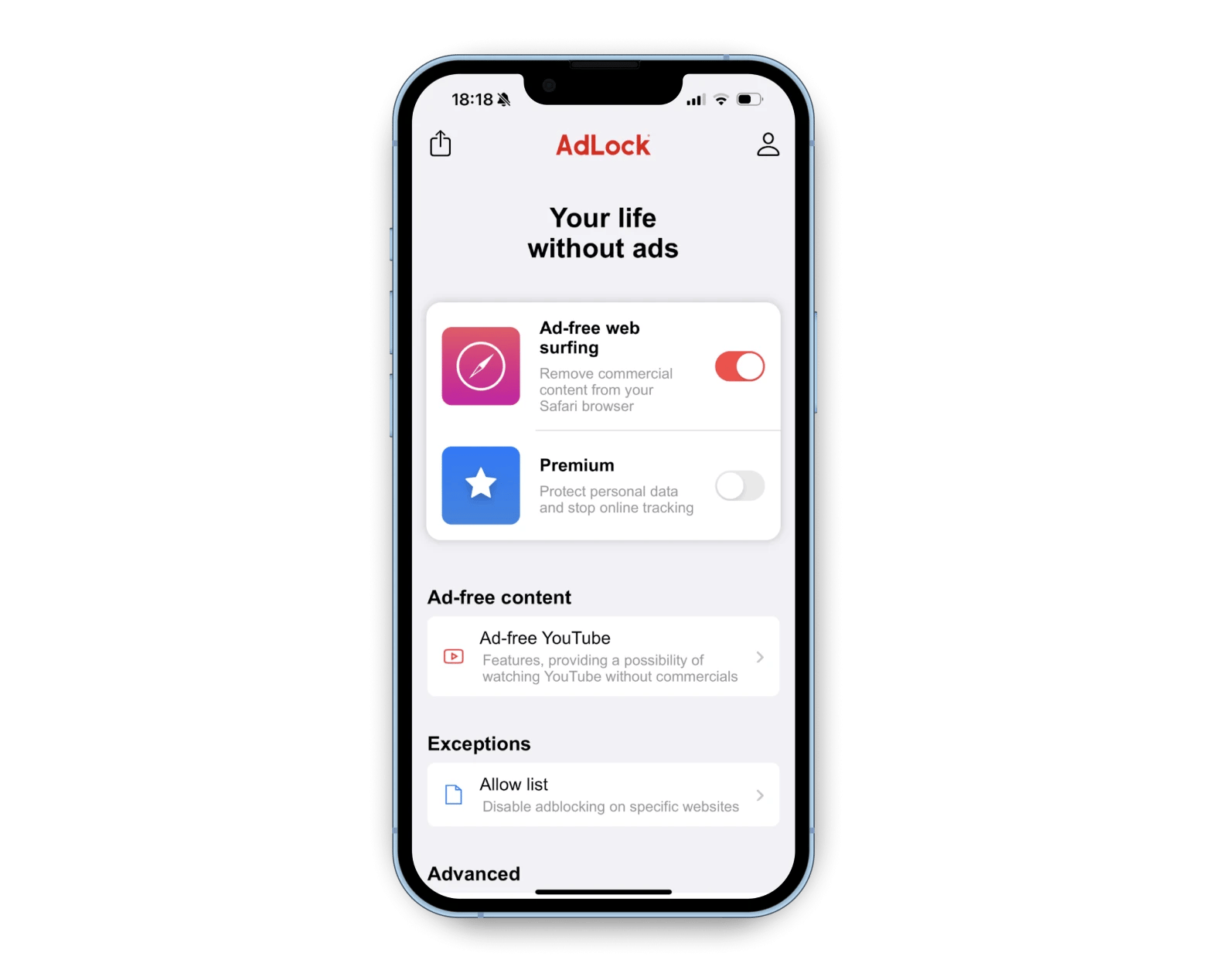
9.無担保公開wi-fiを避けます:
パブリックWi-Fiネットワークは脆弱です。パブリックWi-Fiに接続するときは、VPNを使用します。
10。携帯電話の電源を切る(使用していない場合):これは、リアルタイムの追跡を防ぐための最も効果的な方法ですが、常に実用的ではありません。
よくある質問:
- 電源を切ったときにiPhoneを追跡できますか?一般的には、刑務所が壊れない限り。
- SIMカードの削除は追跡を停止しますか?いいえ、iPhoneがインターネットに接続されている場合。
- 電話がオフになっている場合、誰かの場所をまだ見ることができますか?いいえ。
これらの戦略を実装することにより、iPhoneのプライバシーを大幅に強化し、不正追跡のリスクを減らすことができます。包括的な保護のために、ClearVPN、使用法、およびADLOCK(SetApp経由で入手可能)を使用することを検討してください。
以上がiPhoneが追跡されないようにする方法の詳細内容です。詳細については、PHP 中国語 Web サイトの他の関連記事を参照してください。

ホットAIツール

Undresser.AI Undress
リアルなヌード写真を作成する AI 搭載アプリ

AI Clothes Remover
写真から衣服を削除するオンライン AI ツール。

Undress AI Tool
脱衣画像を無料で

Clothoff.io
AI衣類リムーバー

AI Hentai Generator
AIヘンタイを無料で生成します。

人気の記事

ホットツール

メモ帳++7.3.1
使いやすく無料のコードエディター

SublimeText3 中国語版
中国語版、とても使いやすい

ゼンドスタジオ 13.0.1
強力な PHP 統合開発環境

ドリームウィーバー CS6
ビジュアル Web 開発ツール

SublimeText3 Mac版
神レベルのコード編集ソフト(SublimeText3)

ホットトピック
 7548
7548
 15
15
 1382
1382
 52
52
 83
83
 11
11
 22
22
 90
90
 フローティング画面録音:Macで特定のアプリウィンドウをキャプチャする方法
Mar 28, 2025 am 09:16 AM
フローティング画面録音:Macで特定のアプリウィンドウをキャプチャする方法
Mar 28, 2025 am 09:16 AM
MAC画面録音:Windows、領域、ドロップダウンメニューを簡単にキャプチャします MACシステムに付属するスクリーンショットツール(コマンドシフト5)は、フルスクリーンまたは選択した領域を記録できますが、特定のアプリケーションウィンドウを個別に記録することはできません。現時点では、タスクを完了するには、より強力なツールが必要です。この記事では、Mac Windowsを専門家と同じくらい簡単に記録するのに役立ついくつかの方法を紹介します。 アプリケーションウィンドウを個別に記録します 1つのウィンドウを録音して、雑然としたデスクトップの背景を避け、より専門的で顕著な画像やビデオを作成します。優れた画面録音アプリケーションを次に示します。 関数の比較 gifox Cleanshot x Dropshare 特定のウィンドウを記録します ✓✓ ✓✓ ✓✓
 2025年までのすべてのMacOSバージョンの完全なリスト
Mar 23, 2025 am 10:08 AM
2025年までのすべてのMacOSバージョンの完全なリスト
Mar 23, 2025 am 10:08 AM
MacOSバージョンの履歴 MacOS 15 Sequoia、2024年9月16日MACOS 14 Sonoma、2023年9月26日 MacOS 13 Ventura、2022年10月25日
 Nitro PDF Proで変更できないPDFを変更します
Mar 22, 2025 am 11:14 AM
Nitro PDF Proで変更できないPDFを変更します
Mar 22, 2025 am 11:14 AM
PDFSの作業を避けることはできません。しかし、あなたが避けることができるのは、彼らに問題があることです。見かけのように扱いにくい、PDFは実際には非常に簡単に対処できます - もちろん、助けがないわけではありません。ドキュメントに変更を加えることになると、nitro pdf pr
 Mac、iOS、およびWebのトップ9 AIライティングアシスタント
Mar 23, 2025 am 10:44 AM
Mac、iOS、およびWebのトップ9 AIライティングアシスタント
Mar 23, 2025 am 10:44 AM
AIを搭載したライティングアシスタントの市場は急速に成長し、2030年までに約65億ドルに達すると予想されます。AIライティングアシスタントがここにいるため、業界で最高のツールについて学ぶことが重要です。この記事では、w
 Macで更新する方法-SetApp
Mar 18, 2025 am 11:47 AM
Macで更新する方法-SetApp
Mar 18, 2025 am 11:47 AM
このガイドは、Webページからデスクトップやメッセージまで、Macのさまざまな側面を更新する方法を示しています。 飛び込みましょう! Mac上のWebページをリフレッシュします すばやく更新するために、最も簡単な方法はキーボードショートカットコマンドRを使用することです。
 PDFをグレースケールに変換する方法
Mar 22, 2025 am 10:20 AM
PDFをグレースケールに変換する方法
Mar 22, 2025 am 10:20 AM
色PDFをグレースケールまたは白黒に変換すると、ファイルサイズを効果的に削減したり、印刷コストを節約したり、プレビューを促進したりできます。この記事では、PDFカラー変換を実現するために、Mac独自のツールとサードパーティアプリケーションを使用する2つの方法の使用を紹介します。 グレースケールの画像には、白から黒までさまざまな灰色の色合いが含まれていますが、真の黒と白の画像には2色しかありません:純粋な黒と純粋な白。したがって、単純なテキスト以外のコンテンツを含む印刷されたドキュメントの場合、グレースケールは通常、好ましいカラー形式です。 PDFをグレースケールの代わりに白黒に保存すると、ファイルサイズは大幅に減少しますが、テキストを除くすべてのオブジェクトの外観は変更されます。したがって、PDFを色からグレースケールに変換することは通常、より安全な選択です。 方法1:Nitro PDF Proを使用します ニトロPD






